当我们在浩辰CAD软件中完成CAD图纸文件的绘制之后,我们需要将CAD图纸文件打印出来,大家都知道在浩辰CAD软件中可以直接进行图纸打印。
浩辰CAD打印加长图纸操作步骤
1、使用【Ctrl】+【P】组合键,打开【打印】对话框。
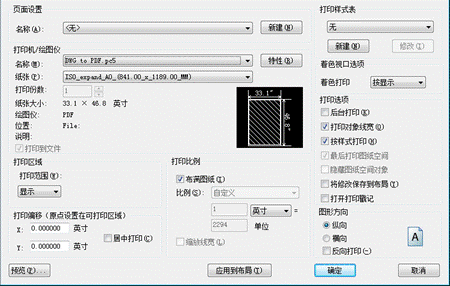
在【打印机/绘图仪】组合框内选择打印机或绘图仪名称。
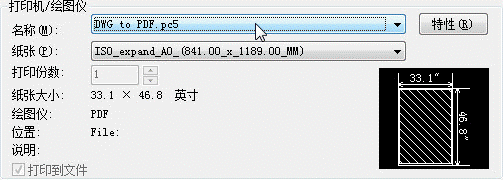
单击【特性】,打开【绘图仪配置编辑器】对话框。

单击【自定义图纸尺寸】,然后单击【添加】打开【自定义图纸尺寸】对话框。
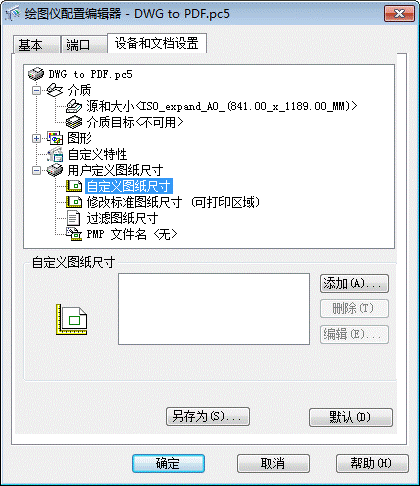
在【自定义图纸尺寸】复选框,单击【下一步】。
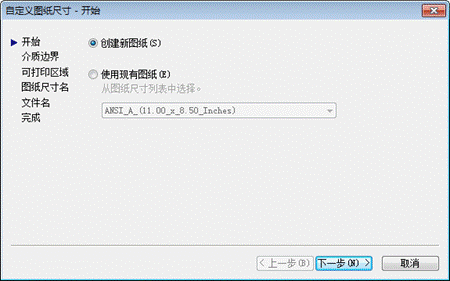
自定义图纸尺寸,然后单击【下一步】。
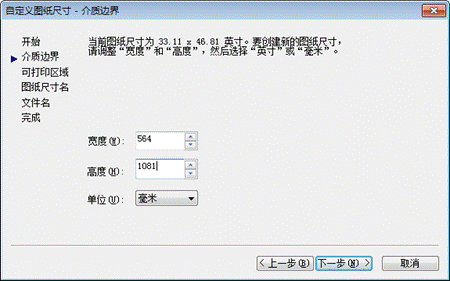
调整【上】、【下】、【左】、【右】非打印区域为【1】,单击【下一步】。

输入【识别该图纸尺寸的新名称】,单击【下一步】。
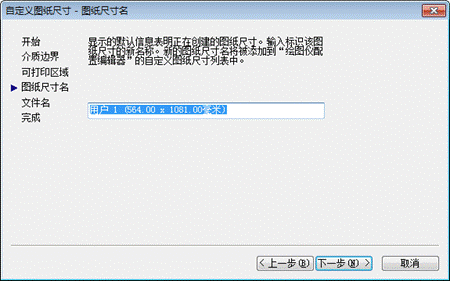
输入【PMP文件名】,单击【下一步】。

单击【完成】关闭【自定义图纸尺寸】对话框。
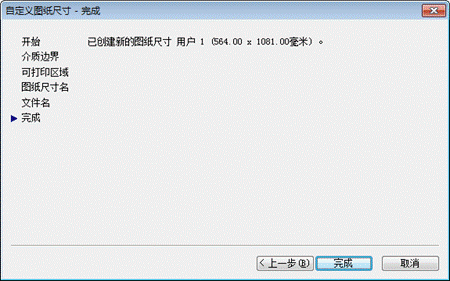
此时【自定义图纸尺寸】组合框内出现了一个自定义的图纸尺寸,单击【确定】关闭【绘图仪配置编辑器】对话框。

12、在【纸张】组合框内选择自定义的图纸。
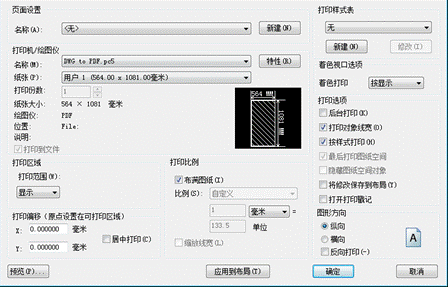
重新设置打印参数,单击【预览】预览图形。

以上的操作步骤,就是我们今天使用浩辰CAD软件来具体的给大家介绍的关于浩辰CAD打印加长图纸的内容了,需要的小伙伴赶紧收藏吧!
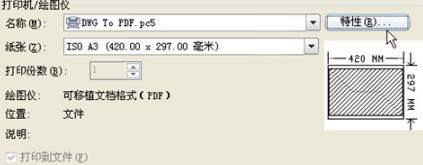
2019-08-15

2019-05-24

2024-04-26

2024-04-26

2024-04-25

2024-04-25

2024-04-25

2024-04-25

2024-04-24

2024-04-24

2024-04-23

2024-04-23
